Widget NOVA
Tareas automáticas por campo de fecha en Kommo
Este widget le permite configurar automáticamente las tareas necesarias, comenzando desde un campo adicional en Kommo con una fecha. Felicitar al cliente por su cumpleaños, recordarle el período de validez del contrato, hacer una llamada importante a tiempo: todas estas tareas ahora se pueden configurar automáticamente, sin perder tiempo en el trabajo de rutina.
A diferencia de la funcionalidad de tareas estándar en Kommo, nuestro widget le permite establecer la fecha límite en el minuto en que se debe establecer la tarea. Además, puede especificar la duración de la tarea, así como campos adicionales para crear condiciones interdependientes. El widget se combina perfectamente con el módulo" Flujo de trabajo en Kommo".
El widget es bastante simple en la configuración y será intuitivo incluso para un usuario novato de Kommo.
A diferencia de la funcionalidad de tareas estándar en Kommo, nuestro widget le permite establecer la fecha límite en el minuto en que se debe establecer la tarea. Además, puede especificar la duración de la tarea, así como campos adicionales para crear condiciones interdependientes. El widget se combina perfectamente con el módulo" Flujo de trabajo en Kommo".
El widget es bastante simple en la configuración y será intuitivo incluso para un usuario novato de Kommo.
Cómo configurar un widget
1. En el campo "Texto de la tarea", el campo en el que debe ingresar el texto de la tarea
2. En el campo "Durante cuántas horas", durante cuántas horas necesita configurar la tarea. Si configura 7, la tarea se configurará 7 horas antes de la fecha y hora, si configura -7, la tarea se configurará después de 7 horas a partir de la fecha especificada
3. Campo " Fecha límite (en minutos)": la fecha límite de la tarea
4. En el campo " Campo con fecha (Campo con fecha y hora)" - el campo del que se tomará la fecha para crear la tarea. Si especifica un campo con fecha y hora, la tarea se establecerá en el día y la hora especificados en el campo.
5. "Responsable" : a quién asignar la tarea (de forma predeterminada, esta es la persona responsable de la lead)
6. En el campo" Tipo de tarea", seleccione el tipo de tarea en la lista desplegable./ Reunión
7. Activar "Todos los años"
8. Activar "Establecer una tarea a la vez"
9. "Etapa para la lead": en qué etapa se establecerá la tarea
2. En el campo "Durante cuántas horas", durante cuántas horas necesita configurar la tarea. Si configura 7, la tarea se configurará 7 horas antes de la fecha y hora, si configura -7, la tarea se configurará después de 7 horas a partir de la fecha especificada
3. Campo " Fecha límite (en minutos)": la fecha límite de la tarea
4. En el campo " Campo con fecha (Campo con fecha y hora)" - el campo del que se tomará la fecha para crear la tarea. Si especifica un campo con fecha y hora, la tarea se establecerá en el día y la hora especificados en el campo.
5. "Responsable" : a quién asignar la tarea (de forma predeterminada, esta es la persona responsable de la lead)
6. En el campo" Tipo de tarea", seleccione el tipo de tarea en la lista desplegable./ Reunión
7. Activar "Todos los años"
8. Activar "Establecer una tarea a la vez"
9. "Etapa para la lead": en qué etapa se establecerá la tarea
Activar "Establecer tarea inmediatamente"
Si configura una tarea en la configuración 1 día antes de la fecha por un período de 0 minutos, entonces establecerá una tarea con un período de 0 minutos en 1 día (es decir, estará vencida de inmediato)
Si configura la tarea inmediatamente, la coloca inmediatamente en la fecha + la fecha límite especificada. Si la fecha límite es 0, entonces la corregirá en la fecha
Si configura una tarea en la configuración 1 día antes de la fecha por un período de 0 minutos, entonces establecerá una tarea con un período de 0 minutos en 1 día (es decir, estará vencida de inmediato)
Si configura la tarea inmediatamente, la coloca inmediatamente en la fecha + la fecha límite especificada. Si la fecha límite es 0, entonces la corregirá en la fecha
Заявка на консультацию
Перезвоним в течение 15 минут
(с 10 до 19 по МСК)
(с 10 до 19 по МСК)
Заполняя форму на нашем сайте - вы соглашаетесь с нашей политикой конфиденциальности.


